教程内容分为两种,根据自己当前状态进行选择:
(1)首次发布小程序过审方法
(2)后期更新小程序过审方法
第一种:不影响运营发布小程序过审方法
您可以申请”生活服务 > 跑腿“类目,在总后台平台装修添加自定义页面并应用到小程序,区域后台不需要修改所以不影响定位下单,总平台首页设计成跑腿的样式跳转到跑腿场景,用于审核,这样来规避微信的审核规则看如下教程。
1.1 设置顾客小程序服务类目
微信公众平台https://mp.weixin.qq.com/扫码登录顾客小程序
账户信息-账号设置-服务类目
![图片[1]|微信小程序顾客端过审操作|校米粒外卖跑腿系统offer门户|专注打造外卖跑腿软件系统的深度开发](https://img.xiaomili.pro/wp-content/uploads/2023/03/20250406102221274.png)
添加服务类目:生活服务>跑腿(仅设置这一个类目,审核通过前请取消其他已添加的服务类目)
![图片[2]|微信小程序顾客端过审操作|校米粒外卖跑腿系统offer门户|专注打造外卖跑腿软件系统的深度开发](https://img.xiaomili.pro/wp-content/uploads/2023/03/20250406114114338-1024x605.png)
将生活服务>跑腿设置为主营类目
![图片[3]|微信小程序顾客端过审操作|校米粒外卖跑腿系统offer门户|专注打造外卖跑腿软件系统的深度开发](https://img.xiaomili.pro/wp-content/uploads/2023/03/20250406114142487-1024x465.png)
1.2 设置跑腿相关配置
设置跑腿基础配置https://xiaomili.cc/archives/1493
设置跑腿场景https://xiaomili.cc/archives/6287
1.3 新建装修页面(用于审核)
应用-平台装修
![图片[4]|微信小程序顾客端过审操作|校米粒外卖跑腿系统offer门户|专注打造外卖跑腿软件系统的深度开发](https://img.xiaomili.pro/wp-content/uploads/2023/03/20250406102946901-1024x516.png)
![图片[5]|微信小程序顾客端过审操作|校米粒外卖跑腿系统offer门户|专注打造外卖跑腿软件系统的深度开发](https://img.xiaomili.pro/wp-content/uploads/2023/03/20250406103026398-1024x812.png)
新建空白页面 左侧组件添加图片轮播和活动组
点击中间活动组组件,右侧活动编辑和跳转链接进行编辑(选择链接链接到你编辑好的跑腿场景,两个图标的跳转链接都可以设置为同一个链接)
![图片[6]|微信小程序顾客端过审操作|校米粒外卖跑腿系统offer门户|专注打造外卖跑腿软件系统的深度开发](https://img.xiaomili.pro/wp-content/uploads/2023/03/20250406103113835.png)
![图片[8]|微信小程序顾客端过审操作|校米粒外卖跑腿系统offer门户|专注打造外卖跑腿软件系统的深度开发](https://img.xiaomili.pro/wp-content/uploads/2023/03/20250406104227870-1024x609.png)
编辑后右上角进行发布
![图片[9]|微信小程序顾客端过审操作|校米粒外卖跑腿系统offer门户|专注打造外卖跑腿软件系统的深度开发](https://img.xiaomili.pro/wp-content/uploads/2023/03/20250406104520821-1024x473.png)
将编辑的跑腿引导页面应用到小程序
![图片[10]|微信小程序顾客端过审操作|校米粒外卖跑腿系统offer门户|专注打造外卖跑腿软件系统的深度开发](https://img.xiaomili.pro/wp-content/uploads/2023/03/20250406104823818-1024x397.png)
1.4 小程序发布审核
微信小程序发布审核教程:https://xiaomili.cc/archives/1389
第二种:利用单店形式小程序过审方法(影响运营请在夜间或休业阶段使用)
您可以申请”生活服务 > 百货/超市/便利店“类目,在后台添加一个便利店页面,将小程序改为单独门店模式用于审核,提交审核时在校米粒平台将小程序设为审核中状态,审核通过之后再修改为已审核,这样来规避微信的审核规则看如下教程。
2.1 设置顾客小程序服务类目
微信公众平台https://mp.weixin.qq.com/扫码登录顾客小程序
账户信息-账号设置-服务类目
![图片[1]|微信小程序顾客端过审操作|校米粒外卖跑腿系统offer门户|专注打造外卖跑腿软件系统的深度开发](https://img.xiaomili.pro/wp-content/uploads/2023/03/20250406102221274.png)
添加服务类目:生活服务 > 百货/超市/便利店
![图片[12]|微信小程序顾客端过审操作|校米粒外卖跑腿系统offer门户|专注打造外卖跑腿软件系统的深度开发](https://img.xiaomili.pro/wp-content/uploads/2023/03/20250406113954450-1024x602.png)
将生活服务 > 百货/超市/便利店设置为主营类目
![图片[13]|微信小程序顾客端过审操作|校米粒外卖跑腿系统offer门户|专注打造外卖跑腿软件系统的深度开发](https://img.xiaomili.pro/wp-content/uploads/2023/03/20250406114021965.png)
2.2 创建用于审核的门店
商户-商户列表-添加商户(如果您已启用区域代理,请在代理后台添加门店)
![图片[14]|微信小程序顾客端过审操作|校米粒外卖跑腿系统offer门户|专注打造外卖跑腿软件系统的深度开发](https://img.xiaomili.pro/wp-content/uploads/2023/03/20250406105629220-1024x375.png)
设置门店名称为【便利店】
logo随便上传一个,logo中不要含有菜品
![图片[15]|微信小程序顾客端过审操作|校米粒外卖跑腿系统offer门户|专注打造外卖跑腿软件系统的深度开发](https://img.xiaomili.pro/wp-content/uploads/2023/03/20250406105807157.png)
进入新建的便利店商户后台-门店-基本信息设置完整
![图片[16]|微信小程序顾客端过审操作|校米粒外卖跑腿系统offer门户|专注打造外卖跑腿软件系统的深度开发](https://img.xiaomili.pro/wp-content/uploads/2023/03/20250406105827532.png)
![图片[17]|微信小程序顾客端过审操作|校米粒外卖跑腿系统offer门户|专注打造外卖跑腿软件系统的深度开发](https://img.xiaomili.pro/wp-content/uploads/2023/03/20250406105836298.png)
![图片[18]|微信小程序顾客端过审操作|校米粒外卖跑腿系统offer门户|专注打造外卖跑腿软件系统的深度开发](https://img.xiaomili.pro/wp-content/uploads/2023/03/20250406105851527.png)
![图片[19]|微信小程序顾客端过审操作|校米粒外卖跑腿系统offer门户|专注打造外卖跑腿软件系统的深度开发](https://img.xiaomili.pro/wp-content/uploads/2023/03/20250406105900863.png)
添加商品分类和商品
![图片[20]|微信小程序顾客端过审操作|校米粒外卖跑腿系统offer门户|专注打造外卖跑腿软件系统的深度开发](https://img.xiaomili.pro/wp-content/uploads/2023/03/20250406105924815.png)
分类名称为【生活用品】
![图片[21]|微信小程序顾客端过审操作|校米粒外卖跑腿系统offer门户|专注打造外卖跑腿软件系统的深度开发](https://img.xiaomili.pro/wp-content/uploads/2023/03/20250406105940959.png)
添加商品
![图片[22]|微信小程序顾客端过审操作|校米粒外卖跑腿系统offer门户|专注打造外卖跑腿软件系统的深度开发](https://img.xiaomili.pro/wp-content/uploads/2023/03/20250406105955919.png)
![图片[23]|微信小程序顾客端过审操作|校米粒外卖跑腿系统offer门户|专注打造外卖跑腿软件系统的深度开发](https://img.xiaomili.pro/wp-content/uploads/2023/03/20250406110004527.png)
![图片[25]|微信小程序顾客端过审操作|校米粒外卖跑腿系统offer门户|专注打造外卖跑腿软件系统的深度开发](https://img.xiaomili.pro/wp-content/uploads/2023/03/20250406110152888.png)
![图片[26]|微信小程序顾客端过审操作|校米粒外卖跑腿系统offer门户|专注打造外卖跑腿软件系统的深度开发](https://img.xiaomili.pro/wp-content/uploads/2023/03/20250406110158864.png)
提交即可。
2.3 平台基础配置注意事项
设置-基础设置
是否跳转到离顾客最近的门店:选择【否】
顾客确认地址不在区域范围内时跳转到暂无服务页:选择【否】
这两项注意下,其余设置不影响审核
![图片[27]|微信小程序顾客端过审操作|校米粒外卖跑腿系统offer门户|专注打造外卖跑腿软件系统的深度开发](https://img.xiaomili.pro/wp-content/uploads/2023/03/20250406111338542-1024x551.png)
2.4 小程序基础设置注意事项
小程序-顾客小程序-设置-基础设置
小程序审核状态:选择【微信官方审核中】
小程序审核时默认门店:选择【创建的用于审核的便利店门店】
审核时进入默认门店跳转到:选择【跳转到门店点餐页】
![图片[28]|微信小程序顾客端过审操作|校米粒外卖跑腿系统offer门户|专注打造外卖跑腿软件系统的深度开发](https://img.xiaomili.pro/wp-content/uploads/2023/03/20250406111048570-1024x735.png)
2.5 清空便利店门店配送费(仅需修改审核使用的便利店)
商户-商户账户-账户设置
![图片[29]|微信小程序顾客端过审操作|校米粒外卖跑腿系统offer门户|专注打造外卖跑腿软件系统的深度开发](https://img.xiaomili.pro/wp-content/uploads/2023/03/20250406112908985-1024x439.png)
![图片[30]|微信小程序顾客端过审操作|校米粒外卖跑腿系统offer门户|专注打造外卖跑腿软件系统的深度开发](https://img.xiaomili.pro/wp-content/uploads/2023/03/20250406113056267-1024x532.png)
提交保存即可。
2.6 关闭商户入驻and关闭支付宝支付
(1)关闭商户入驻
设置-商户-商户入驻 关闭商户入驻
![图片[31]|微信小程序顾客端过审操作|校米粒外卖跑腿系统offer门户|专注打造外卖跑腿软件系统的深度开发](https://img.xiaomili.pro/wp-content/uploads/2023/03/20250406111946529.png)
(2)关闭支付宝支付方式
如果您启用了支付宝支付审核期间需要关闭
![图片[32]|微信小程序顾客端过审操作|校米粒外卖跑腿系统offer门户|专注打造外卖跑腿软件系统的深度开发](https://img.xiaomili.pro/wp-content/uploads/2023/03/20250406112231390-1024x662.png)
审核通过后再开启即可
1.6 小程序发布审核
微信小程序发布审核教程:https://xiaomili.cc/archives/1389
2.7 其他注意事项
(1)商户-商户列表 隐藏掉除去审核使用的便利店以外的其他门店(增加审核通过概率)
![图片[33]|微信小程序顾客端过审操作|校米粒外卖跑腿系统offer门户|专注打造外卖跑腿软件系统的深度开发](https://img.xiaomili.pro/wp-content/uploads/2023/03/20250406112348923-1024x776.png)
(2)如需要修改小程序底部菜单可以借更新小程序机会进行修改
自定义底部菜单教程https://xiaomili.cc/archives/4199
2.8 小程序发布审核
微信小程序发布审核教程:https://xiaomili.cc/archives/1389
2.9 通过审核后修改后台审核状态
小程序-顾客小程序-基础设置
![图片[34]|微信小程序顾客端过审操作|校米粒外卖跑腿系统offer门户|专注打造外卖跑腿软件系统的深度开发](https://img.xiaomili.pro/wp-content/uploads/2023/03/20250406114447231-1024x841.png)
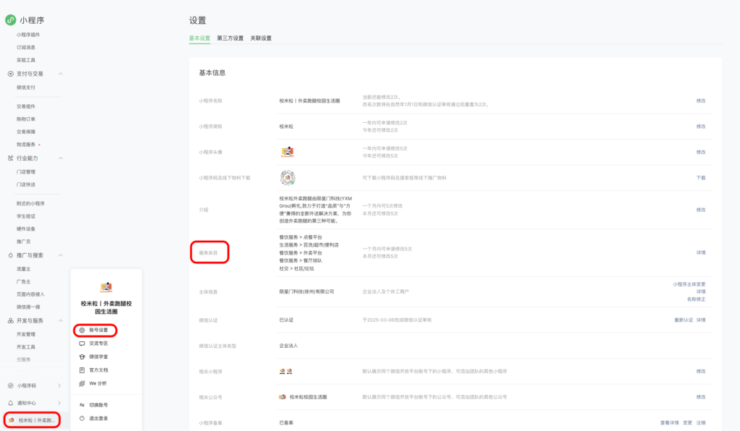

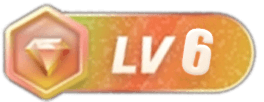


![校米粒外卖跑腿系统-最新版本V67.0.0更新日志[2025-12-31][更新日志]|校米粒外卖跑腿系统offer门户|专注打造外卖跑腿软件系统的深度开发](https://img.xiaomili.pro/wp-content/uploads/2021/09/图怪兽_05a711f5d655d5fd0d48e9b291c92f1e_94197.jpg)

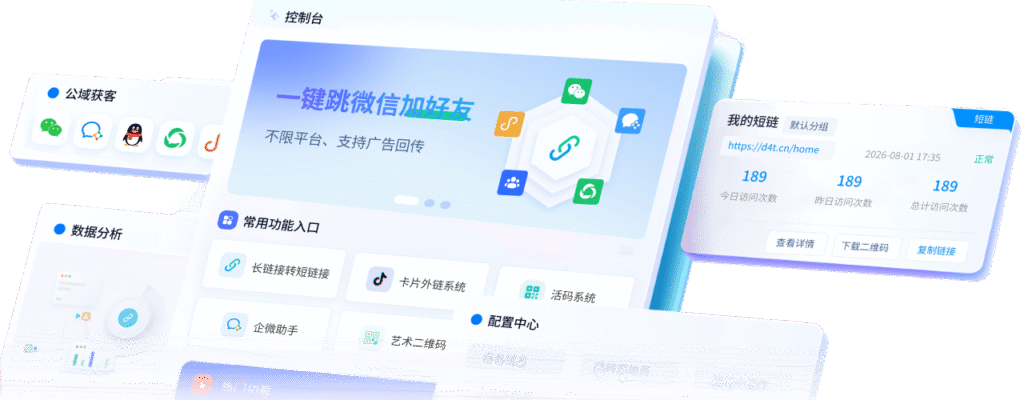
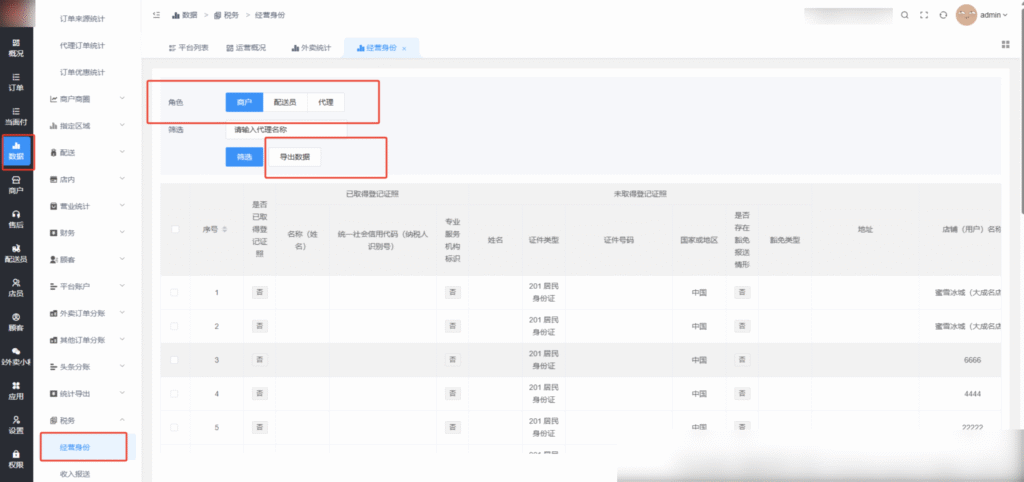
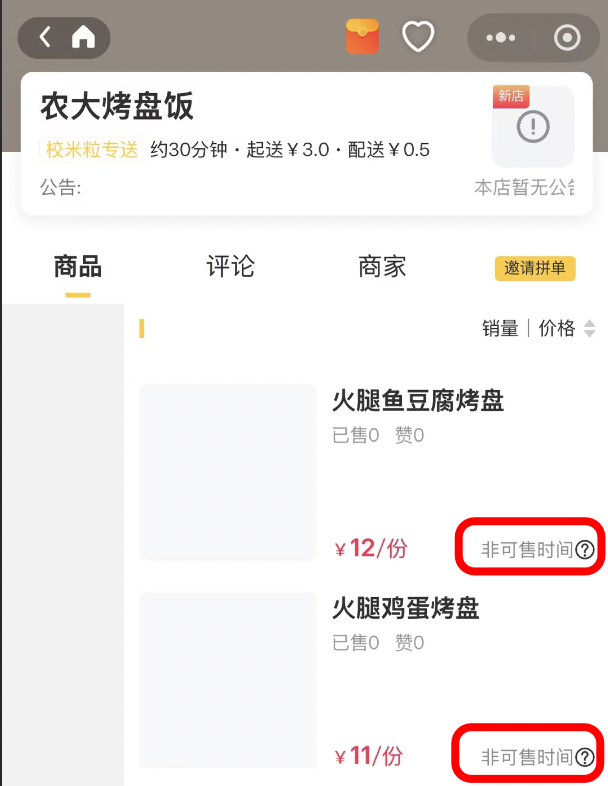
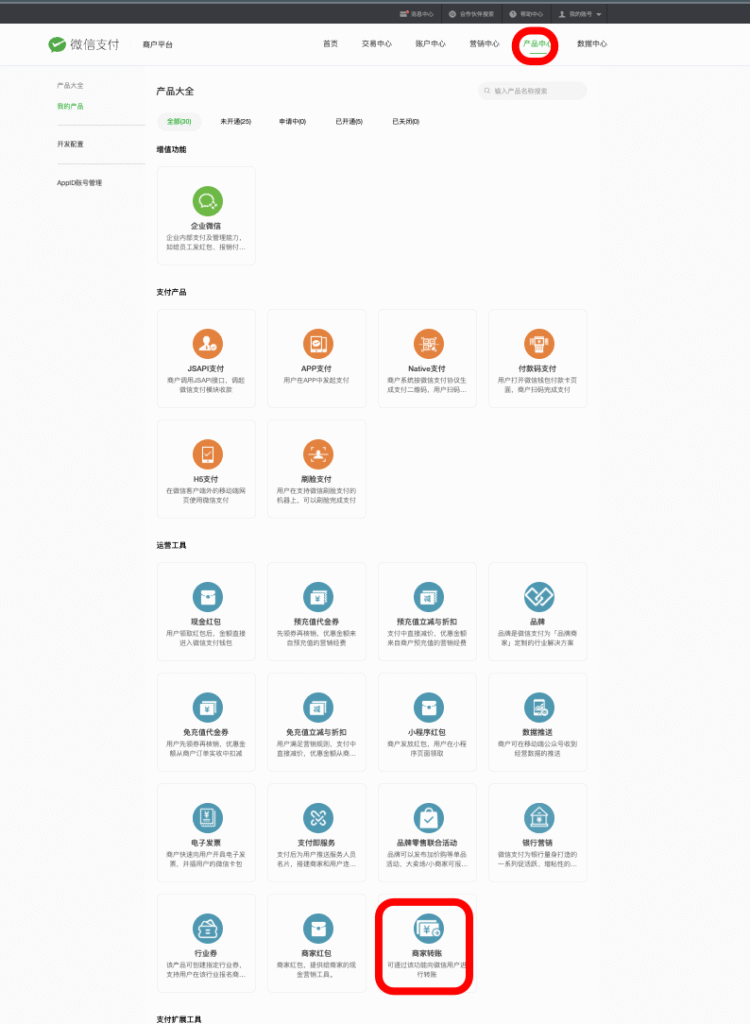
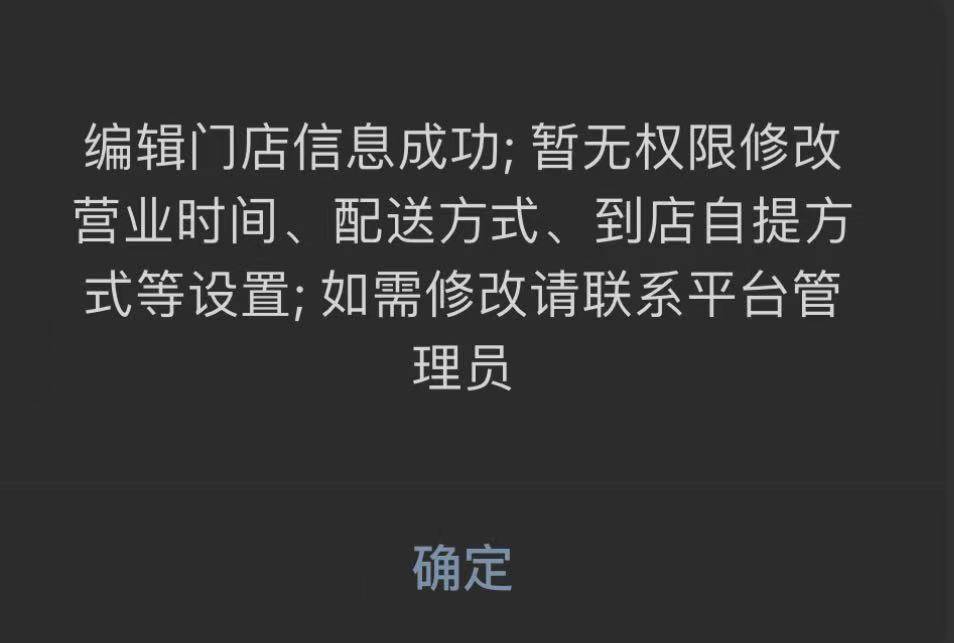
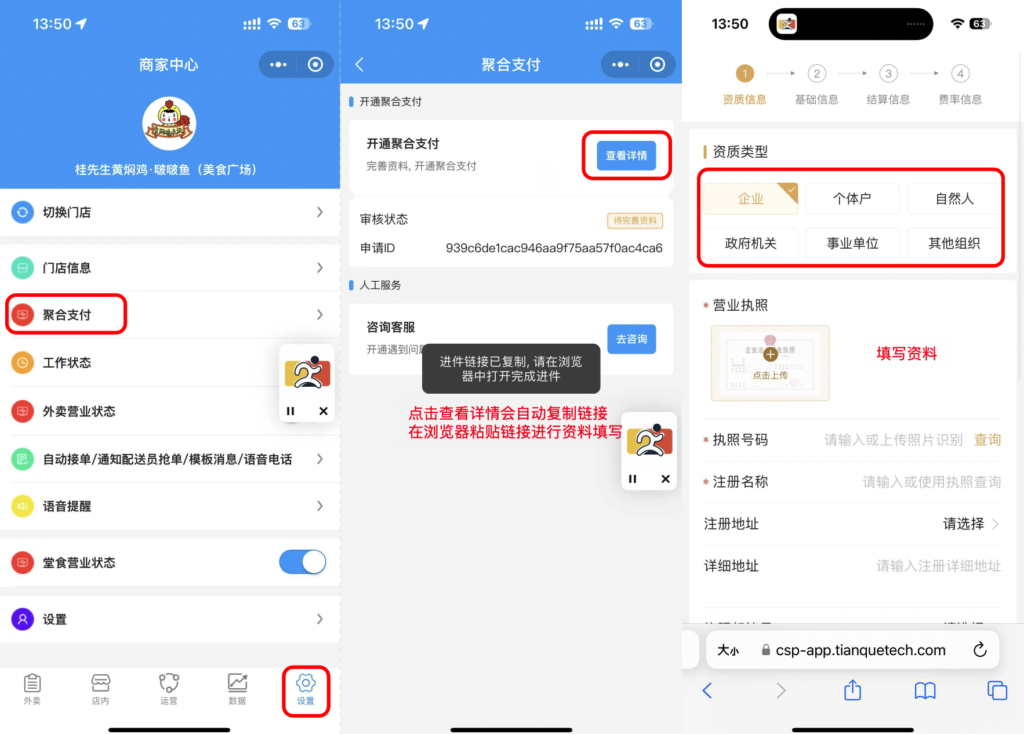
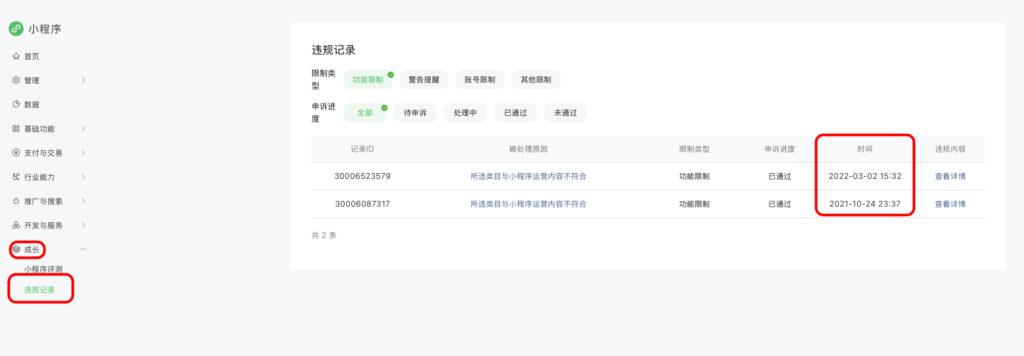

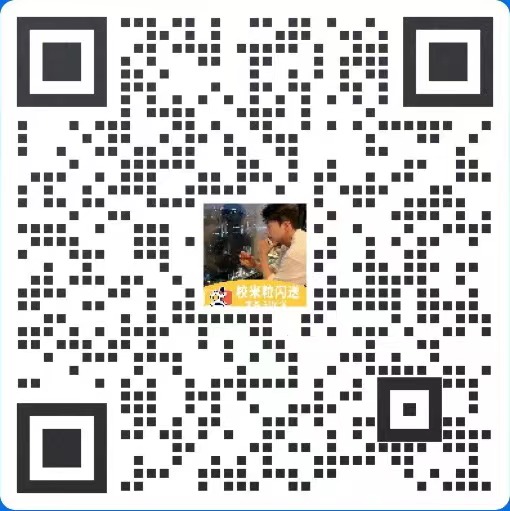


请登录后查看评论内容